Ijikọ telivishọn dijitalụ adịghị esiri ike, mana ọ na-eme na enweghị ọwa. Ọ bụrụ na TV anaghị achọ ma ọ bụ na-achọtaghị ọwa dijitalụ, ịkwesịrị ịchọpụta ihe kpatara ya wee kpochapụ ya. Ị nwere ike dozie nsogbu ahụ n’onwe gị, na-enweghị enyemaka nke ọkachamara, ma mgbe ụfọdụ, ha nwere ike dozie nsogbu ahụ na ọrụ ahụ.
- Ihe kpatara na TV anaghị ejide ọwa dijitalụ na ihe ị ga-eme
- Nsogbu ngwaike
- Igbe set-top dijitalụ anaghị achọta ọwa
- Antenna
- USB
- Ihe onyonyo a ọ na-akwado TV dijitalụ?
- Ihe kpatara ya
- Ọ bụrụ na otu ọwa ma ọ bụ karịa na-efu
- Mgbe ejikọrọ diplexer
- Ọ bụrụ na ọ nweghị aka
- Akụkụ nke nlegharị anya akpaka na ịchọ akwụkwọ ntuziaka
- Nchọgharị akpaaka ahụghị ọwa dijitalụ Samsung – anyị ejiri aka dozie nsogbu ahụ
- Jiri aka dozie nnabata ọwa na LG TV
- Sony Bravia – ntọala ntuziaka nke nọmba ma ọ bụrụ na TV ahụghị ọwa ozugbo
- Toshiba
- Ịtọlite nnabata nke ọwa dijitalụ na Philips TV
Ihe kpatara na TV anaghị ejide ọwa dijitalụ na ihe ị ga-eme
Iji ghọta ihe kpatara ọwa telivishọn dijitalụ adịghị egosi , ịkwesịrị ịtọlite ebe ọdịda ahụ mere. N’ịchọpụta nsogbu ahụ, ọ ga-ekwe omume idozi ya n’onwe gị na-enweghị enyemaka nke ọkachamara.
Nsogbu ngwaike
Nsogbu na akụrụngwa maka ijikọ dijitalụ TV. Iji kpochapụ njehie ahụ, ọ dị mkpa iji chọpụta adịghị arụ ọrụ nke otu ma ọ bụ ngwaọrụ ọzọ. N’okwu a, anyị na-akwado ịkpọtụrụ ndị ọkachamara, ma ghara ịnwa idozi nsogbu ahụ n’onwe gị.
Igbe set-top dijitalụ anaghị achọta ọwa
Enwere ike gbakọọ
adịghị arụ ọrụ na ngwaọrụ nnata site na akara ndị a:
- ọdịdị nke ihe odide ahụ “enweghị mgbama”;
- nkwụsị ma ọ bụ malitegharịa ozugbo;
- Ikanam dị na nnata adịghị ncha.
https://youtu.be/4fRdee5g6xs N’ọnọdụ ndị a, enwere ike ịnwe firmware nnabata adịghị mma. Ị nwere ike idozi nsogbu a site n’ịkụnye ngwaike. Ụdị ngwanrọ dị na webụsaịtị gọọmentị nke onye nrụpụta, ọ ga-ezuru nbudata na imelite ngwaọrụ ahụ.
Ọ ka mma ịnye ọkachamara na-egbuke egbuke n’aka.
Antenna
Ọ bụrụ na enwere nsogbu, buru ụzọ lelee antenna . Maka nnyefe nke mgbaàmà analog, a na-eji antennas MW, maka akara ngosi dijitalụ – UHF. Ọ bụrụ na e nwere ụlọ elu TV dị gị nso, ịkwesịrị ịkwanye amplifier , ebe ọ bụ na ọ bụghị ya, ị gaghị enwe ike ijide otu ọwa.
USB
Igwe na-ezighi ezi nwere ike imetụta arụmọrụ nke TV gị n’ụzọ dị njọ. Ị chọrọ:
- Lelee njikọ niile na izi ezi waya.
- Ọ bụrụ na eriri ahụ bụ oxidized, hichaa ya.
- Ọ bụrụ na mebiri emebi, dochie.
Ọbụna ntakịrị gbagọrọ agbagọ na waya nwere ike imetụta ogo nnyefe nke telivishọn dijitalụ.
Ị nwere ike dozie nsogbu nke ọnwụ mgbaàmà na nsogbu ndị ọzọ na mgbaàmà TV ugbu a .
Ihe onyonyo a ọ na-akwado TV dijitalụ?
Iji jide n’aka na TV na-akwado mgbasa ozi dijitalụ, jiri nlezianya mụọ akwụkwọ nkà na ụzụ. TV kwesịrị ekwesị maka ntughari ọwa dijitalụ ma ọ bụrụ na kọlụm “DVB-T2” ka akara “ee”. Enwere ike ịchọta akara na igbe ụlọ ọrụ nke TV.
Ọ bụrụ na e nwere ihe odide “DVB – T” – ị ga-azụta igbe set-top, ebe ọ bụ na usoro a bụ ihe ochie na anaghị akwado dijitalụ mgbasa ozi.
A na-ekpebikwa ohere nke ịmegharị ya site na ọnụnọ nke ụda pụrụ iche. A na- egosipụtakarị nkwado maka ọkọlọtọ ” DVB-T2 ” site na mkpụrụedemede “H”, mana akara ahụ nwere ike ịdị iche dabere na ụdị na ndị nrụpụta. DVB – T2 modul nwere ike ịbụ:
- arụnyere n’ime – akụrụngwa akụrụngwa dị n’ime TV;
- mpụga – ngwaọrụ nọọrọ onwe ya na-ejikọ na TV.
Na TV nwere tuner arụnyere arụnyere, ị nwere ike ịmalite ikiri TV dijitalụ ozugbo ị jikọọ eriri antenna. Ọ bụrụ na TV emechiela ma ọ nweghị akụrụngwa a, mgbe ahụ ị ga-azụrịrị igbe set-top pụrụ iche.
Ihe kpatara ya
Enwere ike inwe ọtụtụ ihe kpatara ya:
- Mgbasa TV . A ga-egosipụta ozi “enweghị mgbama sitere na rawụta” na ihuenyo TV. Ya mere, tuner na-arụ ọrụ, mana ọ dị na TV.
- Ntọala mebie . Ntọala na-efunahụ kpamkpam site na mberede. N’okwu a, tọgharịa tuner ka ọ bụrụ ntọala ụlọ ọrụ. Mgbe nke ahụ gasịrị, ị ga-achọgharịgharị ọwa TV wee gụgharịa ha.
- Mgbama anaghị akwụsi ike . Enwere ike iji antenna daa ma ọ bụ gbanwee ụzọ n’ihi ihe ọ bụla. Weghachi ya n’ọnọdụ mbụ ya na ihe niile ga-arụ ọrụ.
- ọnọdụ ihu igwe . Enwere ike ịkwụsị ọwa ma ọ bụ pụọ. Na-adịghị mma na telivishọn dijitalụ, nwere ike imetụta:
- mmiri ozuzo;
- oké ifufe;
- kefriza.

Ọ bụrụ na otu ọwa ma ọ bụ karịa na-efu
Enwere oge mgbe, mgbe ị na-achọ, TV ahụghị otu ọwa TV dijitalụ ma ọ bụ karịa. Ihe na-akpatakarị:
- nsogbu teknụzụ – ọ ka mma iji TV gaa ọrụ;
- ndị ọkwọ ụgbọ ala oge ochie na TV – melite ngwanrọ (enwere ike ịchọta mmelite ahụ na webụsaịtị onye nrụpụta);
- ọrụ mgbochi;
- nkwụsị nke ọwa TV.
Ọ bụrụ na enweghị ọwa TV a kapịrị ọnụ, mgbe ahụ ọ kwụsịrị mgbasa ozi dijitalụ ma ọ bụ gbanwee ugboro ole ọrụ. Enwere ike ịchọta ozi gbasara nke a na webụsaịtị nke ọwa.
Mgbe ejikọrọ diplexer
Ọ bụrụ na ejiri eriri dijitalụ na satịlaịtị jikọọ na igbe set-top site na diplexer, mgbe ahụ ịkwesịrị ịghọta na ha ka dị iche iche ngwaọrụ. Maka onye ọrụ, ha na-arụ ọrụ dị ka otu. Ma ngwaọrụ ọ bụla na-arụ ọrụ dị iche iche.
Diplexer bụ ngwaọrụ ngbanwe ugboro ugboro emebere ka ọ nata akara abụọ n’otu oge, nke na-ejikọta multiplexes na demultiplexes (na-ewepụ) ha.
Atụmatụ na ndịiche:
- nnabata mgbaàmà. Maka antenna, àgwà mgbaàmà na ihu igwe dị mkpa. Ọ dị mkpa maka satịlaịtị na ọ dịghị nnyonye anya n’ụdị ụlọ elu dị n’etiti ya na efere.
- Mgbasa ozi. Ọ bụrụ na ịgbanyụọ ma ọ bụ gbanwee ugboro ole na otu antenna, mgbasa ozi ga-aga n’ihu na nke ọzọ.
Ọ bụrụ na, mgbe ị na-eji diplexer, TV na-agbasa naanị na otu n’ime mgbaàmà (DVB ma ọ bụ DVB-T2), mgbe ahụ nsogbu bụ naanị otu n’ime ha. Ọ bụrụ na ọ nweghị otu ọwa na akara abụọ ahụ, nke a pụtara na a na-arụ ọrụ nrụzi.
https://youtu.be/0opTiq5EQWU
Ọ bụrụ na ọ nweghị aka
Ọ bụrụ na ịnwalela ntọala niile, na TV ahụghị ọwa, mgbe ahụ enwere nsogbu na tuner ma ọ bụ antenna. Iji lelee, ị nwere ike jikọọ antenna ọzọ ma ọ bụ igbe set-top iji hụ na nsogbu adịghị na TV.
A na-ezigara ngwaọrụ ndị na-adịghị mma maka nyocha na ọrụ ahụ, ebe a na-akọ ihe kpatara nsogbu ahụ.
Akụkụ nke nlegharị anya akpaka na ịchọ akwụkwọ ntuziaka
N’ọnọdụ ụfọdụ, nlegharị anya akpaka nwere ike ịmegharị ọwa ma ọ bụ ghara iweta nsonaazụ achọrọ. N’okwu a, ị ga-eji ntugharị ọwa ntuziaka.
Nchọgharị akpaaka ahụghị ọwa dijitalụ Samsung – anyị ejiri aka dozie nsogbu ahụ
https://youtu.be/CkJUmsEG2SU Iji chọta ọwa dijitalụ na Samsung TV gị, rụọ ọrụ ndị a:
- Tinye menu wee gaa na ngalaba “Channel”, gaa na “Mba”.

- Ọ bụrụ na TV gị arịọ maka koodu ntụtụ, tinye 1234, 0000, ma ọ bụ 1111.
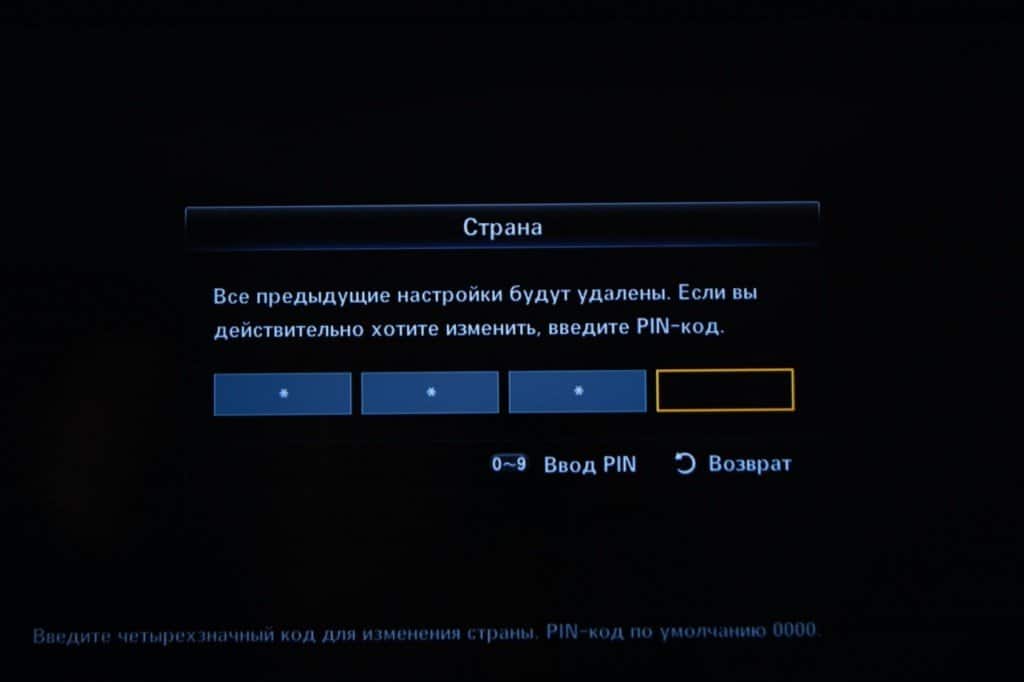
- Na kọlụm “Ọwa dijitalụ” họrọ “Ndị ọzọ”.
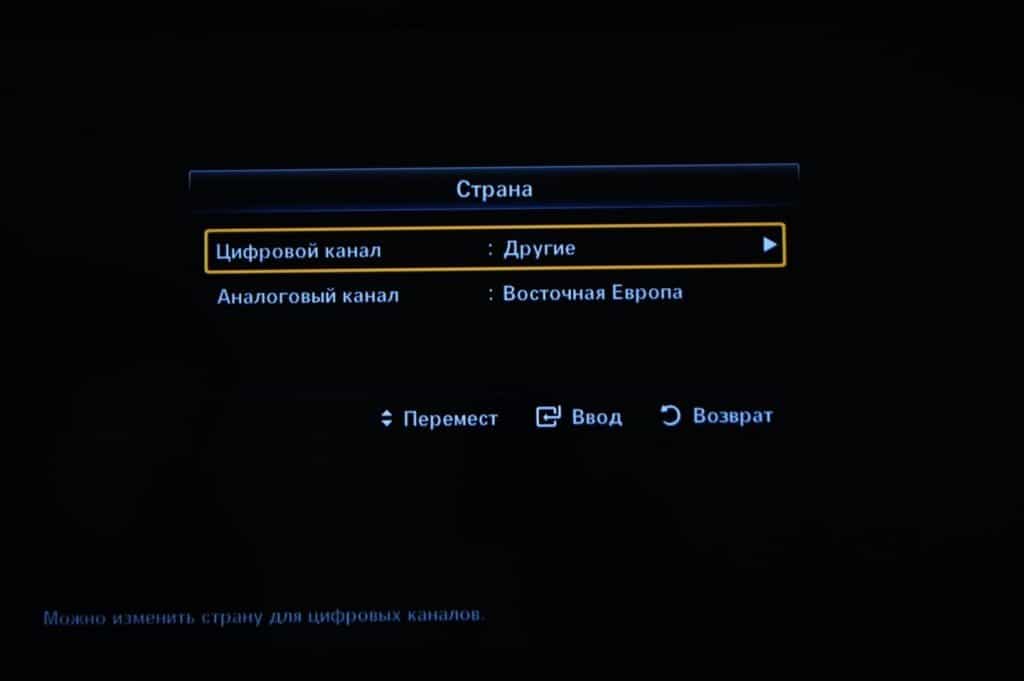
- Laghachi na “Channel” wee gaa na “Nhọrọ ọchụchọ USB”.

- Tinye ụfọdụ paramita. Tọọ ugboro ole, ọnụego baud na modulation dị ka ọ dị na foto a.

- laghachi azụ wee gaa na “Autom-tune”.

- Họrọ “Cable” dị ka isi iyi mgbama ma tọọ ụdị TV ka ọ bụrụ “Digital”.

- Na ọnọdụ ọchụchọ, họrọ “Full” wee malite ntọlite na iji bọtịnụ “Search”. Ọ bụrụ na ịmaghị maka ihe ma chọọ ịmalite ọzọ, pịa Tọgharia.

- Mgbe achọchara ọwa, chekwaa.
Usoro ịchọ ọwa akwụkwọ ntuziaka nwere ike were nkeji iri na ise ruo iri abụọ.
Jiri aka dozie nnabata ọwa na LG TV
Ọ bụrụ na ị bi na mpụga obodo, mgbe ahụ ị ga-ebu ụzọ hụ na mpaghara gị gụnyere na mpaghara mgbasa ozi. Iji mee nke a, gaa na webụsaịtị RTRS wee chọta mpaghara gị n’ebe ahụ (ọnụọgụ na-egosi ebe ndị na-emegharị ya nọ). Ọ bụrụ na ị nọ n’ebe dị anya na ha, anyị na-akwado iji ụkpụrụ mgbasa ozi ndị ọzọ (satellite, analogue ma ọ bụ iptv ). Otu esi emegharị ọwa na LG TV:
- Were akara ngosi TV wee pịa bọtịnụ “Home”, gbanwee gaa na taabụ akpọrọ “ Ntọala “ .
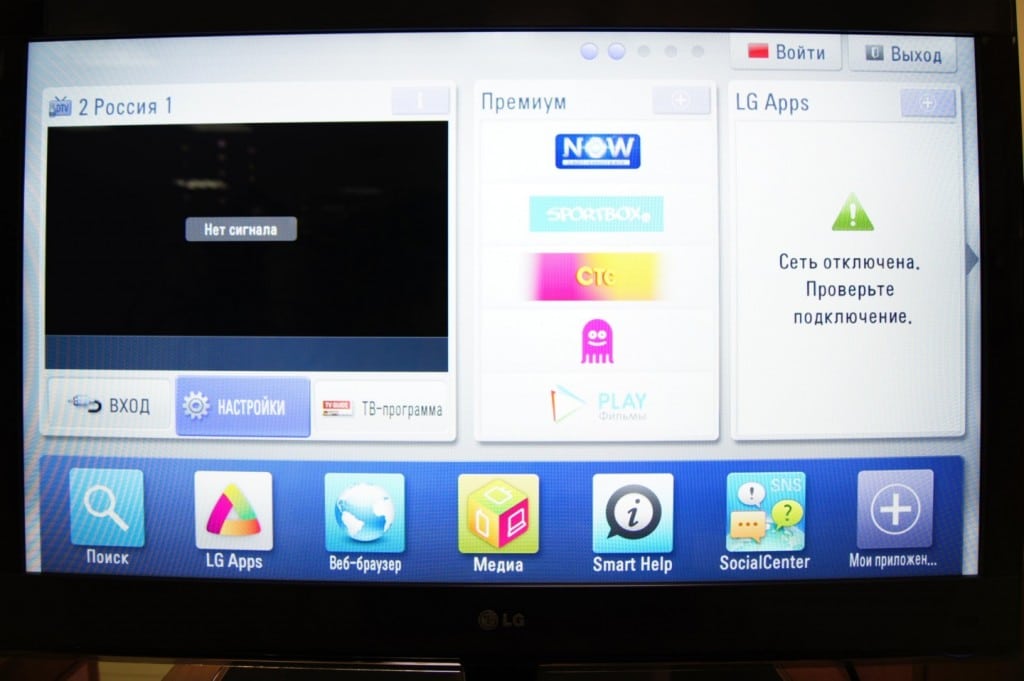
- Họrọ “Nhọrọ”, tọọ obodo obibi. Ọ bụrụ na anyị na-ekwu maka ihe nlereanya a tọhapụrụ mgbe 2011 gasịrị, họrọ mpaghara “Russia”, ma ọ bụrụ na ọ bụghị, họrọ otu n’ime mba ndị dị na Western Europe.
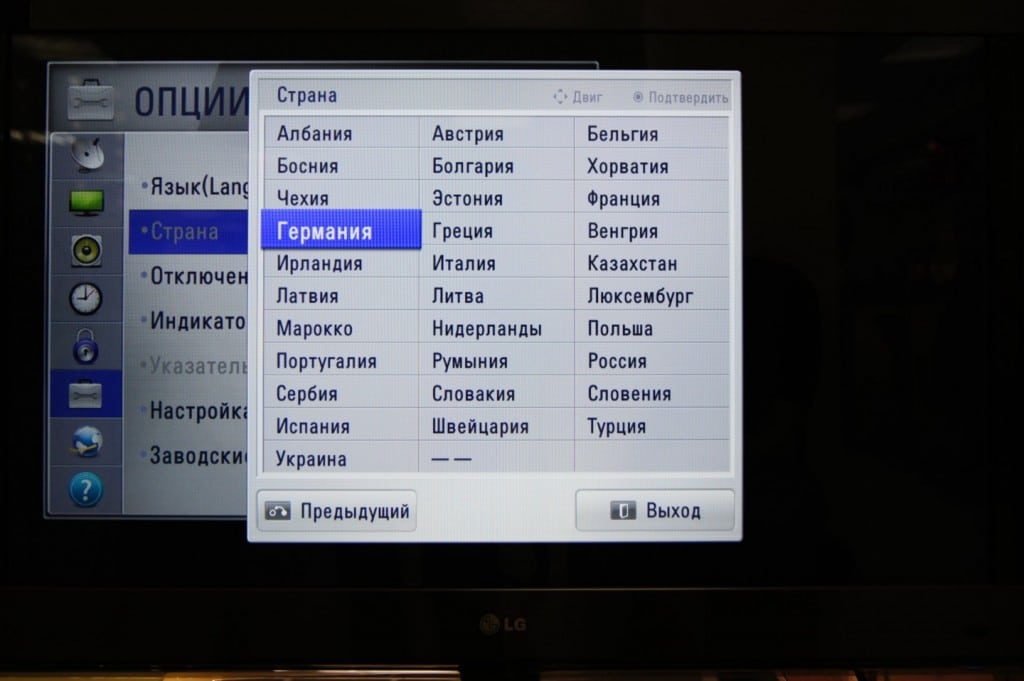
- Ọ bụrụ na arụpụtara TV tupu 2011, debe asụsụ Rọshịa na taabụ kwesịrị ekwesị iji zere nsogbu n’oge nhazi ọzọ.
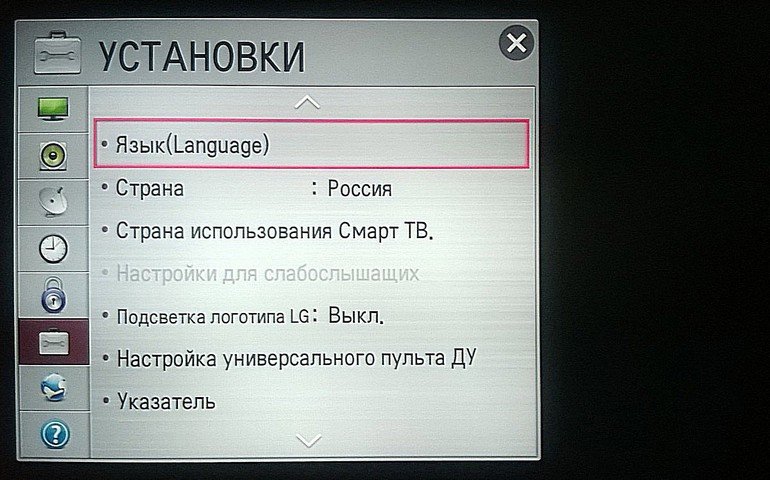
- Laghachi na taabụ “Ntọala”, họrọ iwu “Nchọgharị akwụkwọ ntuziaka”.
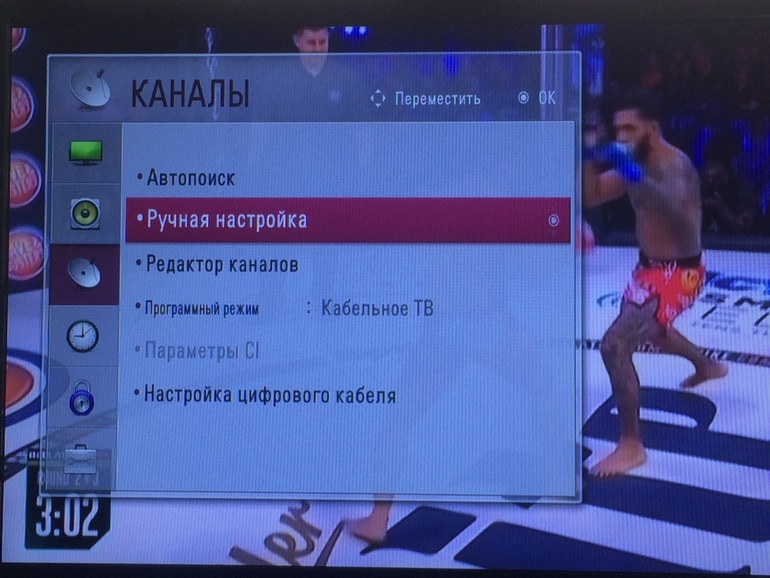
- Họrọ “Nyocha ngwa ngwa” site na ịkọwapụta ugboro ole, ọnụego nyocha na data mgbanwe dị ka egosiri na foto a. Pịa bọtịnụ “Nwelite”.
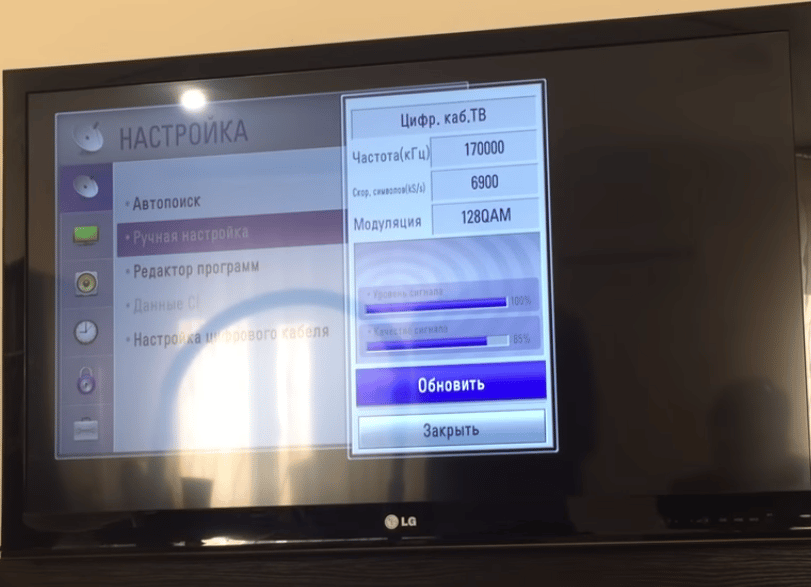
- Mgbe achọtara ọwa ndị ahụ, chekwaa ha.
Na nkezi, usoro ọchụchọ na-ewe 15-20 nkeji (dabere na ụdị TV a kapịrị ọnụ na ebe dị ugbu a).
Sony Bravia – ntọala ntuziaka nke nọmba ma ọ bụrụ na TV ahụghị ọwa ozugbo
Iji malite nlegharị anya ọwa akwụkwọ ntuziaka, ịkwesịrị ịtọ ụbọchị na oge na TV a. Nke a nwere ike imetụta ntọala TV dijitalụ. Ka anyị gaa na ntọala Sony Bravia TV:
- Gaa na menu TV.
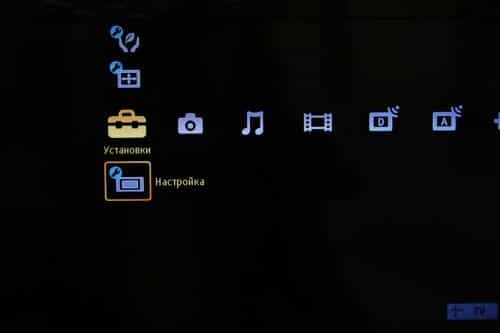
- Pịa na “Nhazi dijitalụ”.

- Họrọ ahịrị “Ntọala dijitalụ”.
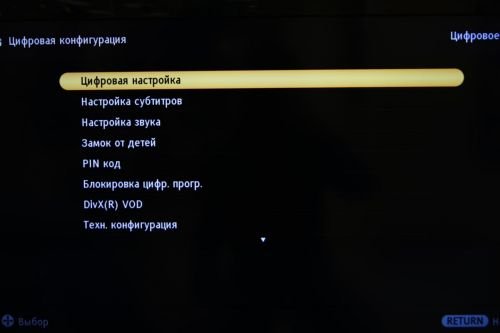
- Họrọ “Nyocha akpaaka maka ọdụ dijitalụ”.
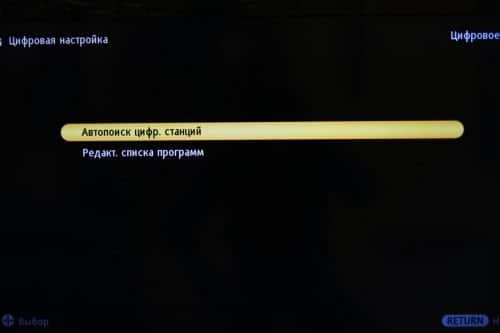
- Họrọ “Cable” dị ka ụdị njikọ TV.

- Tinye paramita ọchụchọ ọwa dị ka foto a si dị wee pịa “Malite”.

- Gbanwuo ike ma ọ bụrụ na ị nwere antenna agbagoro.
- Chere ka TV mechaa ịchọ ọwa.

Mgbe ọchụchọ ahụ gasịrị, a ga-echekwa ndepụta nke ọwa achọtara n’onwe ya. A ga-arụkwa ọrụ ahụ ugboro ugboro maka multiplex nke abụọ.
Ọwa ọwa na-achọ site na nkeji 15-20.
Toshiba
Ka ịmalite iji aka na-emegharị ọwa n’ụdị ihe onyonyo a, ị ga-ebu ụzọ gaa na Portal RTRS gọọmentị iji chọpụta oge ụlọ elu kacha dịrị gị nso na-agbasa ọwa. Ka anyị gaa na ntọala Toshiba TV:
- Pịa bọtịnụ “Menu” n’ime ime obodo. Tọọ ihe ndị a na ngalaba “Ntọala”: na kọlụm “Mba”, họrọ obodo ọ bụla dị na Western Europe, “Ntinye” họrọ “Cable”.

- Gaa na ngalaba “Manual setup” wee pịa “OK”.
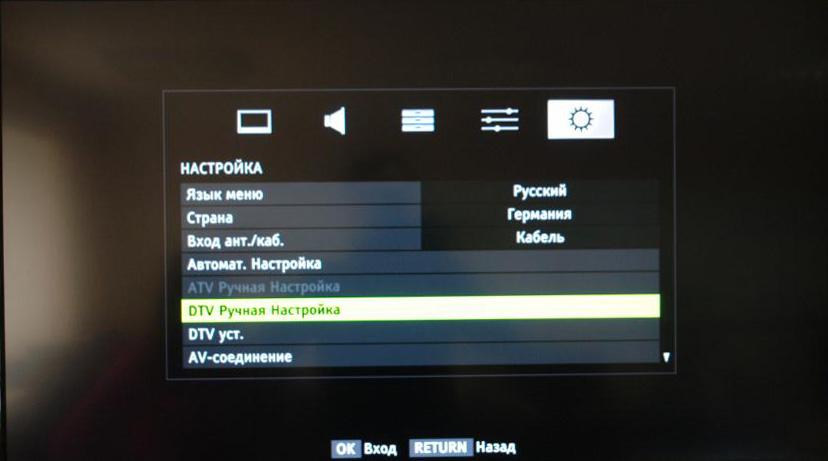
- Tinye ugboro, modulation na ọwa nnyefe ọnụego dị ka foto a, pịa “OK”.

- Chere ruo ọgwụgwụ nke usoro ma chekwaa ọwa achọtara.
Usoro nwere ike were nkeji iri abụọ ruo ọkara elekere.
Ịtọlite nnabata nke ọwa dijitalụ na Philips TV
Ka ịmalite iji aka gị na-achọ ọwa, ị ga-ebu ụzọ gosi ọnọdụ gị wee họrọ asụsụ achọrọ na TV. Ka anyị gaa na ntọala TV Philips:
- Gaa na isi menu wee gaa na ngalaba “Nhazi”.

- Tinye iwu “Chanel settings” rụọ ọrụ.

- Pịa na “Reinstall Channels”.
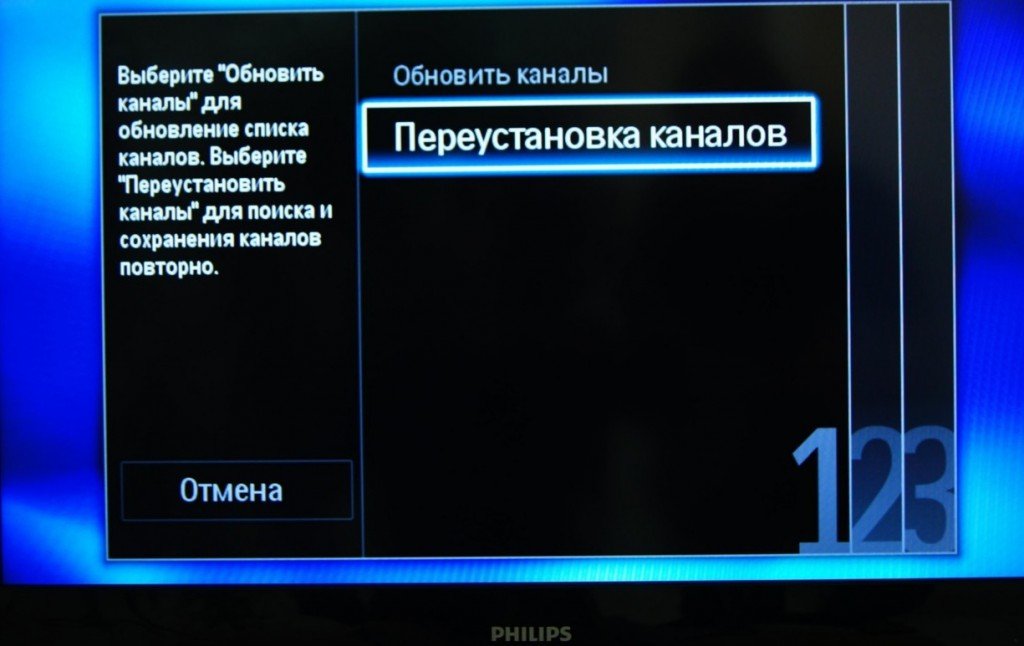
- Họrọ usoro mgbasa ozi TV. Ka ịtọlite TV USB, ịkwesịrị pịa DVB-C.

- Gaa na “Ntọala”.
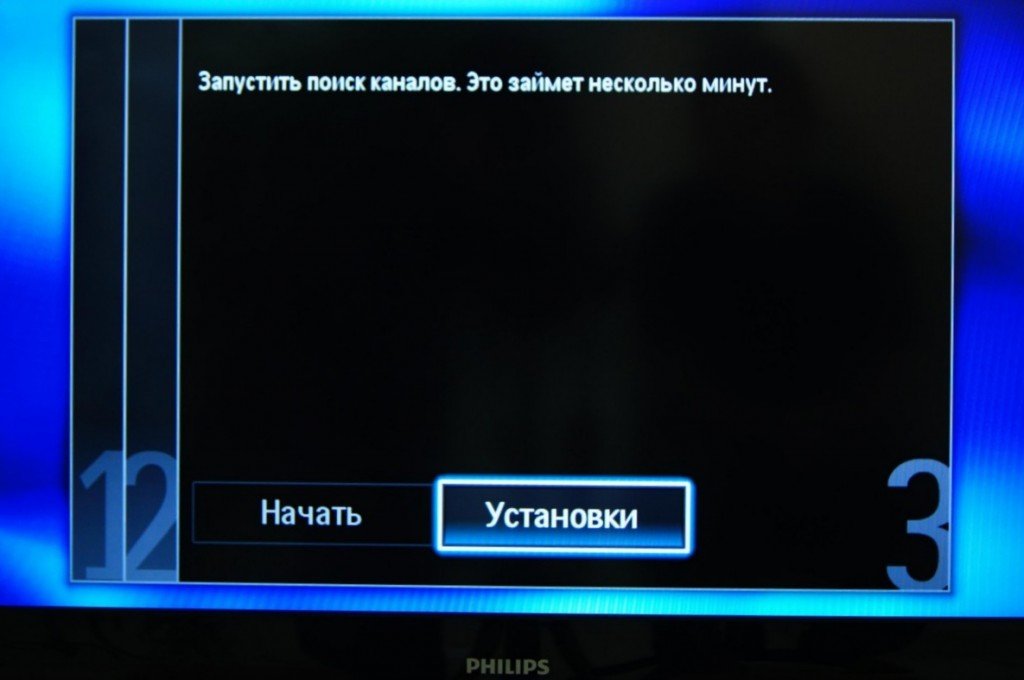
- Họrọ ụkpụrụ ntuziaka.

- Tinye “Uru akara 1” dị ka ọ dị na foto a.
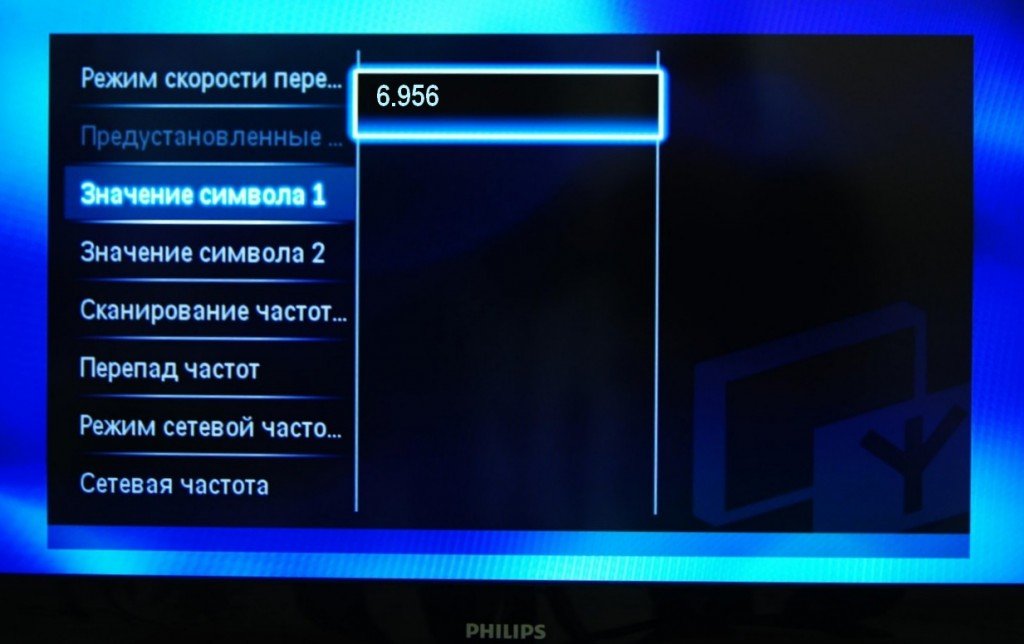
- Gaa na “Frequency Scan” wee họrọ “Nyocha ngwa ngwa”.

- Tọọ ọdịiche ugboro ugboro dịka eserese a si dị.

- Họrọ “Akwụkwọ ntuziaka” usoro ugboro netwọk.

- Tọọ ugboro netwọk dị ka foto a si dị.
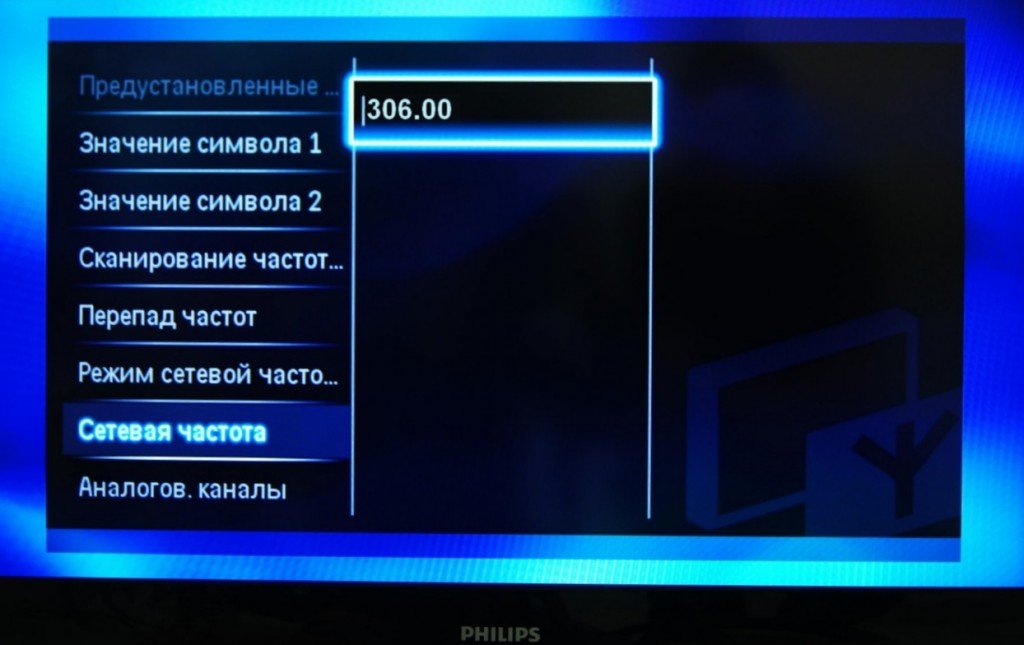
- Pịa N’ikpeazụ.

- Mgbe nke ahụ gasịrị, laghachi azụ wee pịa “Malite”.

- Chere ka usoro a mezue wee kwado omume gị site na ịpị “OK”.
Na Philips TV, a na-emegharị ọwa ndị ahụ iche maka multiplex ọ bụla .
Ịchọ ọwa na aka na-ewe ihe dịka nkeji iri abụọ.
Iji dozie nsogbu ma guzobe ọwa dijitalụ, ọ dịghị mkpa iji enyemaka nke ọkachamara. Enwere ike ime nke a n’onwe gị n’ụlọ, na-amụ ihe n’ụzọ zuru ezu na nsogbu niile na iwepụ ha.








Очень полезно,лично для меня,столкнулся с подобной проблемой-попробую данные рекомендации.
Постоянно пропадают каналы на телевизоре Philips, с помощью ваших советов получилось самостоятельно настроить.
DC nu îmi da voie sa fac televizorul